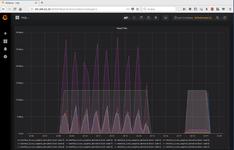Haproxy vs LVS
Sat 29 December 2018 by TORGirenW tym poście omówię temat balansowania ruchu. Przedstawię dwa popularne rozwiązania: Haproxy oraz LVS, a następnie przeprowadzę testy wydajności obydwu rozwiązań w środowisku z wysyconym łączem wychodzącym.
Uwaga: Ten post jest pisany po nagraniu materiału na YouTube.
Dlatego zachowany został chaotyczny charakter tego materiału
Teoria
Czym jest balansowanie ruchu?
Wyobraźmy sobie, że mamy klientów, którzy chcą odpytać o stronę www, np: strona.pl. Gdybyśmy mieli tylko jeden serwer obsługujący tę stronę, klient zawsze pytałby o żądaną stronę właśnie go.
I tu pojawia się potrzeba balansowania ruchu. Robi się to w dwóch celach:
- HA (High Availability) czyli wysoka dostępność
- HP (High Performance) czyli wysoka wydajność
W klastrze HA mamy kilka serwerów. Gdy jeden z nich ulegnie awarii, wtedy kolejne zapytania będą kierowane na inne, sprawne maszyny. W efekcie, klient zawsze otrzyma odpowiedź na swoje zapytanie.
W klastrze HP również mamy kilka serwerów. Gdy serwis ma wielu klientów, to istnieje pewna ilość zapytań, przy których jeden serwer nie ma wystarczających zasobów, aby przetwarzać zapytania bez opóźnień. Dlatego w klastrze HP zapytania kierowane są równolegle na wiele serwerów, aby rozłożyć obciążenie i umożliwić wydajną pracę wszystkich maszyn.
Ten post będzie dotyczył klastrów High Performance pod kątem dostępnej przepustowości łącza.
Jak wygląda zapytanie HTTP
Weźmy za przykład dowolny obrazek (np. kota). Jest to dobry przykład dla dzisiejszego posta, ponieważ zapytanie o obrazek jest małe, a odpowiedź (obrazek) jest proporcjonalnie bardzo duży.
Zapytanie HTTP wygląda następująco:
GET /kot.jpg HTTP/1.0
Czyli, wysyłając do serwera zapytanie HTTP, które ma kilkanaście bajtów, otrzymamy odpowiedź w postaci obrazka, który będzie miał rozmiar nawet kilkunastu megabajtów.
Warto to powtórzyć.
Przy ruchu HTTP zwykle zapytania od klientów są małe, a odpowiedzi są duże.
Jak działa Haproxy
Haproxy jest load balancer-em natującym, czyli gdy zapytanie trafia od klienta do Haproxy, ten nawiązuje połączenie do jednego z serwerów backend-owych (algorytmów wyboru do którego serwera nastąpi połączenie jest kilka), wykonuje (często identyczne, a jeśli nie, to bardzo zbliżone do oryginalnego) zapytanie HTTP.
Potem serwer backend-owy odpowiada do Haproxy a to ostatecznie wysyła odpowiedź do klienta.
W związku z tym, może nastąpić sytuacja, w której sumaryczna odpowiedź od serwerów backend-owych, a co za tym idzie ruch wychodzący z Haproxy do klientów będzie większy niż przepustowość łącza doprowadzonego do serwera.
Powoduje to opóźnienia w otrzymywaniu przez klientów odpowiedzi, nie wynikające z braku standardowych zasobów jakimi są CPU bądź RAM.
W tym przypadku dokładanie kolejnych maszyn do klastra nie tylko nie poprawi sytuacji, ale wręcz może ją jeszcze pogorszyć.
Jednakże, są sposoby aby ten problem rozwiązać
Jak działa LVS
LVS ma kilka trybów pracy.
Ja się skupię na trybie direct routing.
LVS jest balancer-em warstwy czwartej, ponieważ słucha na IP + port, jednak w trybie direct routing mechanizm dystrybucji ruchu działa na warstwie drugiej modelu OSI.
Dodatkowo LVS działa w jądrze systemu, bez udziału aplikacji w userspace co również wpływa pozytywnie na wydajność.
W LVS mamy jednego director-a (może być ich więcej, ale to już temat tworzenia HA dla samego LVS), oraz serwery backend-owe, które w LVS noszą nazwę real server-ów.
Każda maszyna w klastrze LVS ma swój adres IP. Dodatkowo, na potrzebny balansowania ruchu, należy przydzielić dodatkowy, wirtualny adres IP.
Ważną rzeczą, która odróżnia LVS (w trybie direct routing) od innych load balancer-ów jest fakt, że przydzielony wirtualny adres IP należy ustawić nie tylko na serwerze rozdzielającym ruch - directorze, ale również na wszystkich pozostałych serwerach - real server-ach.
Po takim przypisaniu adresów IP do maszyn, otrzymamy konflikty adresacji.
Dlatego należy tak skonfigurować real server-y, aby nie rozgłaszały arp-ów z wirtualnym adresem.
Tylko director może odpowiedzieć na zapytanie arp o wirtualny adres balancer-a.
Jak LVS przekazuje pakiety do real server-ów
Załóżmy, że w naszym klastrze mamy następujące maszyny:
director:
ip: 10.0.0.1
virtual ip: 10.0.0.2
mac: 00:00:de:ad:be:ef
real server1:
ip: 10.0.0.5
virtual ip: 10.0.0.2
mac: 00:00:fe:ed:fa:ce
real server2:
ip: 10.0.0.6
virtual ip: 10.0.0.2
mac: 00:00:de:af:ba:be
Gdy do director-a trafia pakiet, który w ramce na ustawione następujące wartości:
(...)
source ip: 172.10.4.4
dest ip: 10.0.0.2
dest mac: 00:00:de:ad:be:ef
(...)
Director jedyne co robi, to podmienia TYLKO dest mac na adres MAC jednego z real server-ów.
Tak zmieniony pakiet może wyglądać następująco:
(...)
source ip: 172.10.4.4
dest ip: 10.0.0.2
dest mac: 00:00:de:af:ba:be
(...)
Taki pakiet (po adresie MAC) trafi do real server2.
Po otrzymaniu takiego pakiety przez real server oraz zweryfikowaniu, że docelowy adres IP jest również adresem real server-a (tym wirtualnym), serwer zaczyna go przetwarzać.
Po przetworzeniu zapytania, real server (w przeciwieństwie do Haproxy) nie wysyła odpowiedzi do director-a, a odpowiada do maszyny, która jest wpisana w polu source ip. Jest to adres klienta.
Dlatego, real server wysyła odpowiedź bezpośrednio do klienta.
W przypadku w którym każdy real server ma osobne łącze wychodzące, każdy z nich może wysyłać taką ilość danych na jaką pozwala jego łącze.
Dlatego uplink director-a nie jest już problemem, gdyż żadne dane nie wracają przez niego.
Konfiguracja
Maszyny aplikacyjne
Pierwszym krokiem jest konfiguracja maszyn aplikacyjnych (backend-owych). Będziemy potrzebowali:
nginx- który będzie naszym serwerem wwwwget- który będzie potrzebny do pobrania obrazka z internetuarptables- który będzie blokował rozgłaszanie arpów
Na wszystkich maszynach aplikacyjnych wykonujemy następujące polecenie:
# yum install nginx wget arptables
Następnie, ściągamy dowolny obraz z internetu. W przykładzie zostało wybrane zdjęcie Dolomitów. Ma ono 4MB, co pozwoli w łatwy sposób wysycić łącze.
# cd /usr/share/nginx/html
# wget http://www.junglebook.sk/panoramy/2010-Dolomity/01.1140674_1140681.jpg
Kolejnym krokiem jest uruchomienie nginx.
# systemctl start nginx
Domyślnie, maszyny utworzone przez Vagrant-a posiadają wirtualne karty sieciowe, które byłoby ciężko wysycić.
Próbując wygenerował ruch mogący wykorzystać cały 1Gbps obciążenie CPU wzrosło by w znaczącym stopniu.
Dlatego, aby zasymulować wysycenie łącza ograniczmy przepustowość naszego interface-u do 10Mbps.
Do tego celu użyjemy traffic control.
# tc qdisc add dev eth0 root tbf rate 10240kbit latency 50ms burst 1540
Następnie musimy skonfigurować wirtualny adres IP.
Jednak musimy zapewnić mechanizm blokujący rozgłaszanie arp dla tego adresu.
Do tego celu użyjemy arptables, któremu przekażemy parametr -s określający adres IP którego dotyczy reguła, -j określający docelowy łańcuch - w tym przypadku DROP, oraz -A określający łańcuch w którym ma się znaleźć reguła.
# arptables -A OUTPUT -s 192.168.121.2 -j DROP
Mając już zabezpieczenie przed kolizją adresów, możemy dodać nasz wirtualny adres IP
# ip addr add 192.168.121.2/32 dev lo
Wykorzystujemy tutaj maskę /32 ponieważ ten adres nie ma żadnej sieci w którą się będzie komunikował oraz urządzenie lo wybrane jako losowy interface do którego przypniemy adres.
Przetestujmy czy konfiguracja serwerów aplikacyjnych jest poprawna.
W tym celu użyjemy narzędzia apache benchmark
Wykonując polecenie:
# ab -n 100 -c 5 http://192.168.121.13/01.1140674_1140681.jpg
(...)
Failed requests: 0
(...)
Transfer rate: 1194.86 [Kbytes/sec] received
(...)
dostaniemy w wyniku podsumowania informację, że żadne zapytanie nie zakończyło się błędem, co świadczy o tym, że serwer www został skonfigurowany poprawnie oraz informację, że średni transfer wynosił 1194 KBps, co w przeliczeniu na kilobity daje ok 9552 Kbps, co potwierdza, że ograniczenie przepustowości łącza również zostało skonfigurowane poprawnie.
Maszyna balansująca ruch
Haproxy
W celu zainstalowania haproxy wykonujemy polecenie
# yum install haproxy
Do naszych celów wykorzystamy domyślną konfigurację w której zmienimy adresy serwerów backend-owych na nasze oraz usuniemy acl dla plików statycznych.
W pliku /etc/haproxy/haproxy.cfg zmieniamy sekcje backend app na:
backend app
balance roundrobin
server app1 192.168.121.141 check
server app2 192.168.121.13 check
server app3 192.168.121.142 check
server app4 192.168.121.28 check
oraz usuwamy z sekcji frontend main *:5000 linijki dotyczące acl
acl url_static *
use_backend static *
i wykonujemy restart haproxy
systemctl restart haproxy
LVS
W celu zainstalowania narzędzia do konfiguracji LVS wykonujemy polecenie
# yum install ipvsadm
Następnie dodajemy adres wirtualny do balansera (należy zwrócić uwagę, że w tym przypadku nie ustawiamy reguł na arptables) do interface-u zewnętrznego.
# ip addr add 192.168.121.2/24 dev eth0
Ostatnim krokiem jest skonfigurowanie samego LVS. Wykonujemy to poprzez utworzenie listener-a który będzie słuchał na porcie 80.
# ipvsadm -A -t 192.168.121.2:80
a następnie dodajemy real server-y.
# ipvsadm -a -t 192.168.121.2:80 -r 192.168.121.141 -g
# ipvsadm -a -t 192.168.121.2:80 -r 192.168.121.142 -g
# ipvsadm -a -t 192.168.121.2:80 -r 192.168.121.13 -g
# ipvsadm -a -t 192.168.121.2:80 -r 192.168.121.28 -g
Porównanie
W celu porównania wydajności obu rozwiązań, zróbmy test polegający na pobraniu 100 obrazków z równoległą liczbą połączeń wynoszącą 12.
Haproxy:
# ab -n 100 -c 12 http://192.168.121.29:5000/01.1140674_1140681.jpg
(...)
Time taken for tests: 388.511 seconds
Transfer rate: 1180.92 [Kbytes/sec] received
(...)
LVS:
# ab -n 100 -c 12 http://192.168.121.2/01.1140674_1140681.jpg
(...)
Time taken for tests: 99.823 seconds
Transfer rate: 4596.12 [Kbytes/sec] received
(...)
Poniżej znajduje się wykres utylizacji łącza podczas testów.
Jak widać na pierwszym wykresie, przy zapytaniach kierowanych do Haproxy, jeden z serwerów ma tzw. sufit, czyli ilość wysyłanych danych osiągnęła wartość maksymalną.
Ten charakterystyczny kształt wykresu pojawia się często, nie tylko w kontekście sieci, i zwykle oznacza, że mierzona wartość jest wąskim gardłem, gdyż jest wysycona w 100%.
Dodatkowo widzimy co pewien czas, duże piki.
Jest to transfer wchodzący.
Ponieważ na traffic control limitowaliśmy jedynie ruch wychodzący, to ruch wchodzący może być większy.
Taka właśnie sytuacja tutaj następuje.
Widzimy również, że cztery maszyny oscylują z ruchem wychodzącym w okolicach 5Mbps.
Wynika to z faktu, że nie limitujemy ruchu wchodzącego, dlatego serwery backend-owe mogą wysyłać sumarycznie powyżej 10Mbit.
Natomiast Haproxy może zwracać do klienta dane jedynie z szybkością 10Mbit, dlatego nadwyżka jest odbierana i przechowywana w cache na maszynie z Haproxy.
W przypadku, gdyby limit był ustawiony również na ruch wchodzący, powyższe piki by nie występowały, a ruch z maszyn aplikacyjnych byłyby sumarycznie równy 10Mbit i również byłby zbliżony do sufitu.
Wartość odczytana z apache benchmark jest porównywalna z wartościami z wykresów (niedokładność wartości na wykresie wynika z niedokładności w konfiguracji).
Czyli, limit 10Mbit na maszynie widać zarówno jako sufit na wykresie, jak i Transfer rate w apache benchmark
W przypadku LVS sytuacja się diametralnie różna.
Widzimy, że wykres jest znacznie krótszy niż w przypadku Haproxy.
Dodatkowo ponownie widzimy efekt sufitu, jednak tym razem cztery serwery wysyłają z maksymalną możliwą prędkością.
Jeśli chodzi o ruch na maszynie balansującej, to widzimy niski sufit na poziomie ok 0.5Mbit, ponieważ przez balancer idą tylko małe zapytania HTTP.
Zachowanie odczytane z wykresu ma swoje odzwierciedlenie w wynikach apache benchmark.
Widzimy, że w przypadku LVS zarówno Tranfer rate jest czterokrotnie większy, jak i sumaryczny czas testu jest czterokrotnie mniejszy.
To pokazuje, że w środowisku w którym następuje wysycenie łącza wychodzącego rozwiązaniem może być zastosowanie LVS w trybie direct routing.
Zachęcam do komentowania w odpowiednimi filmami na YouTube